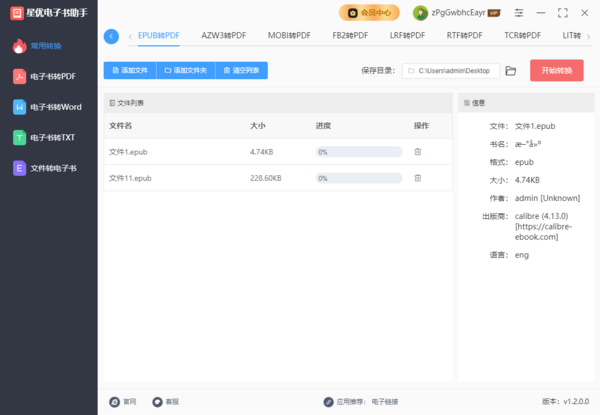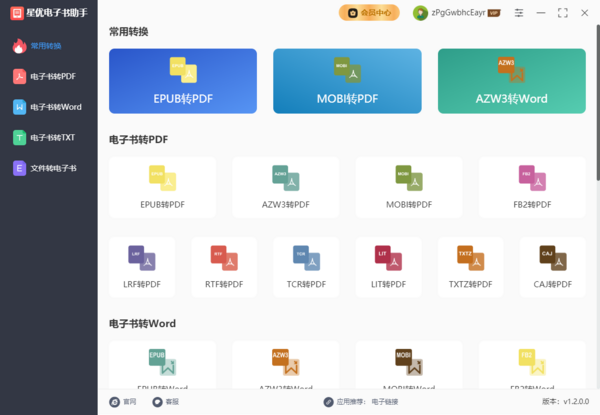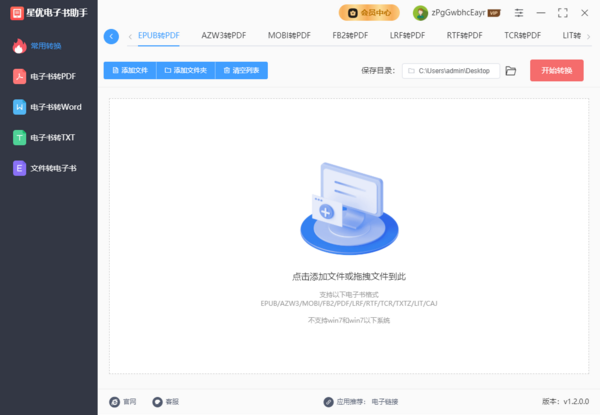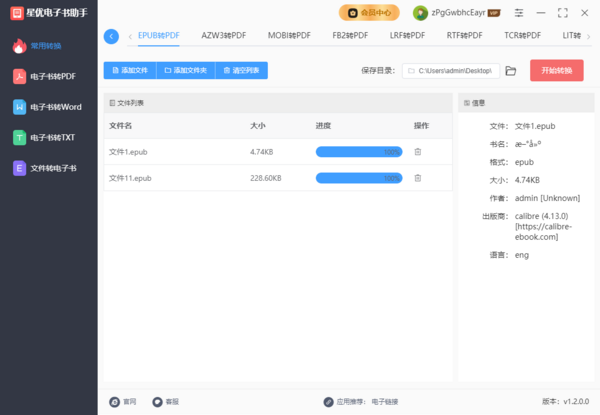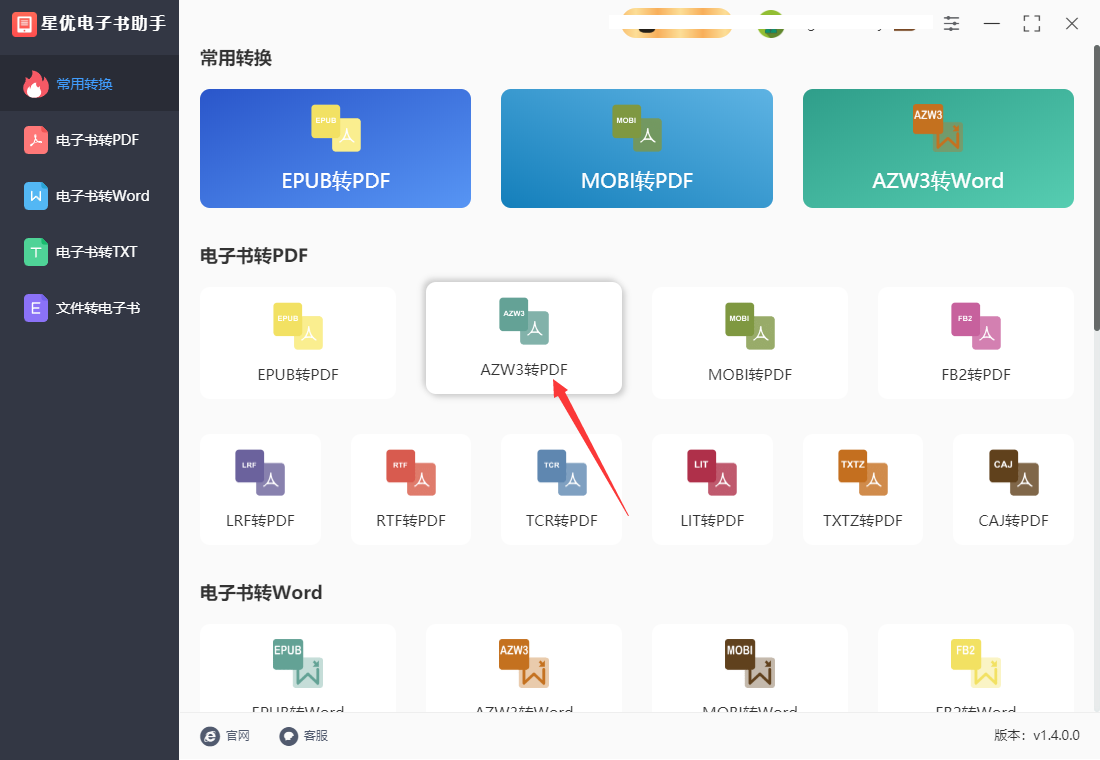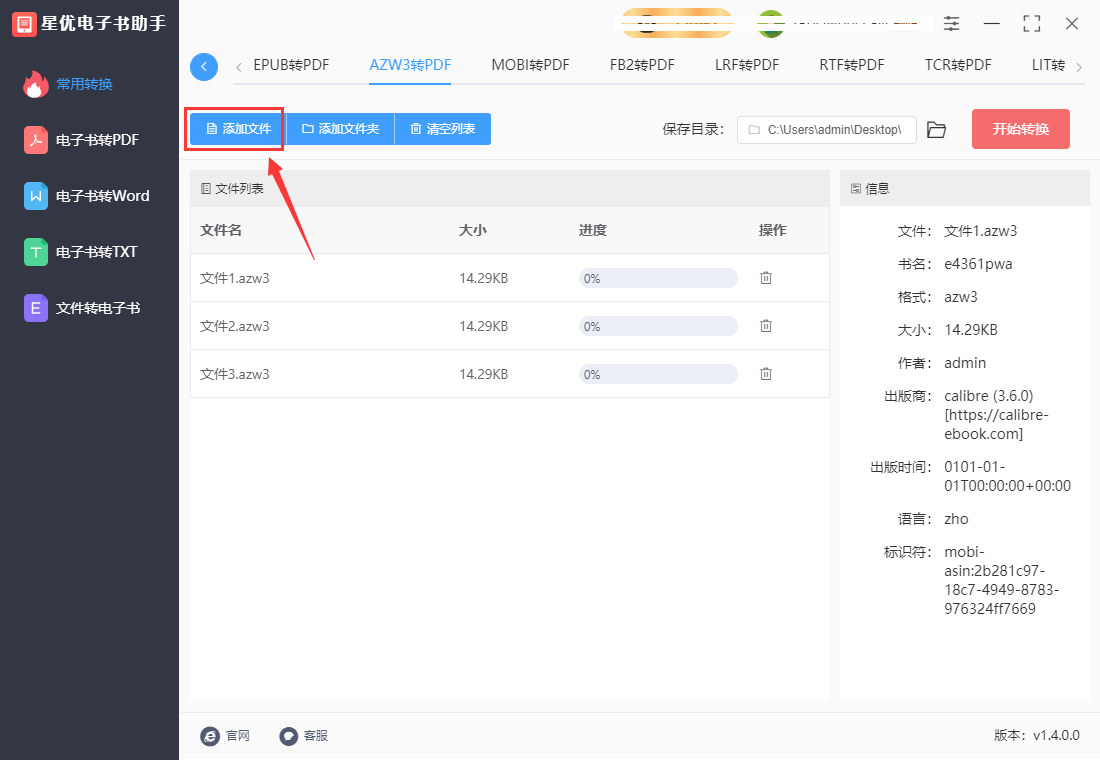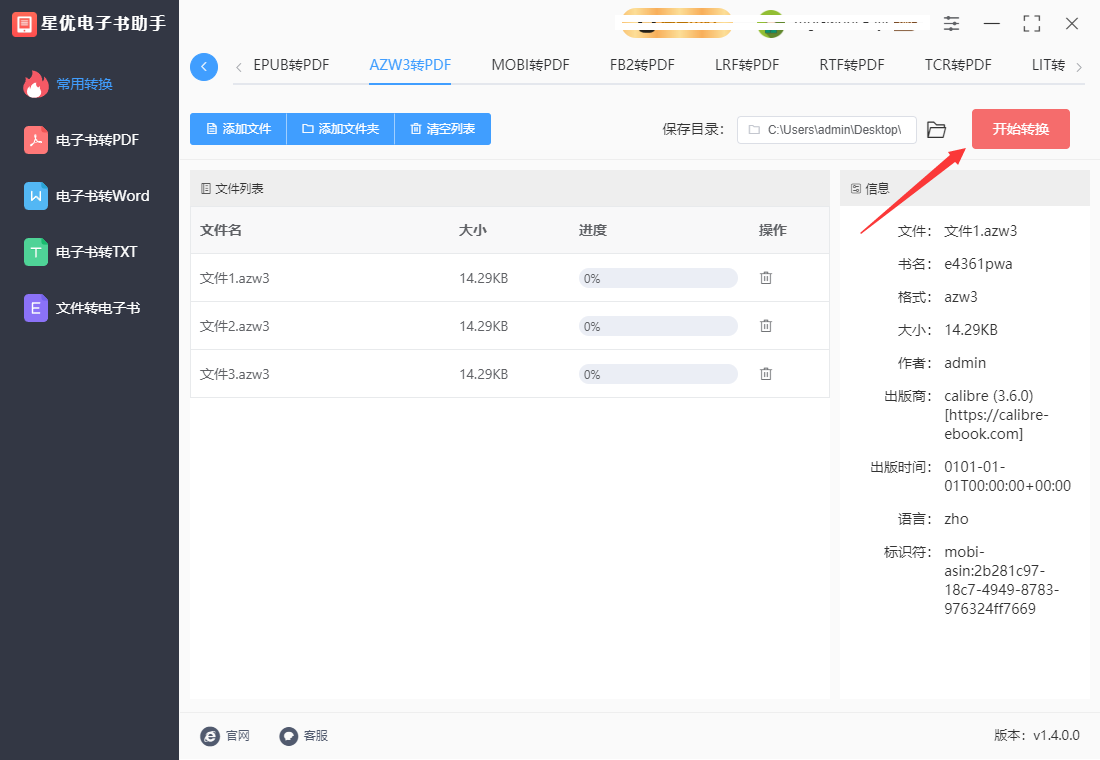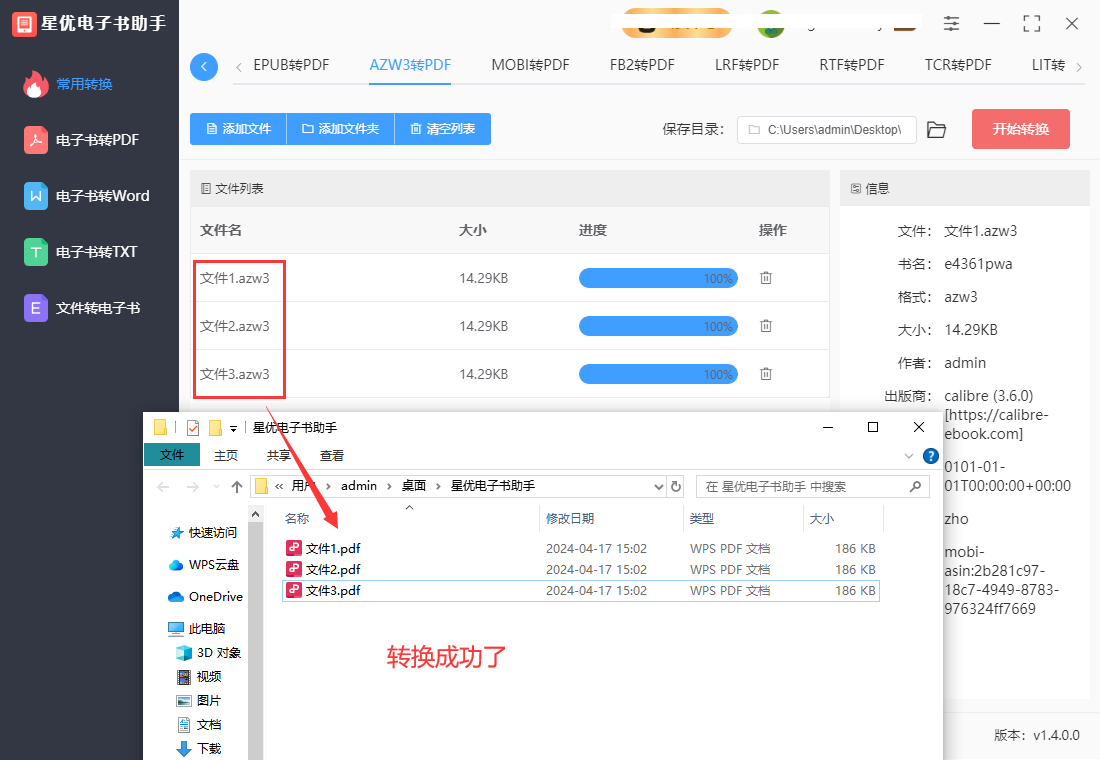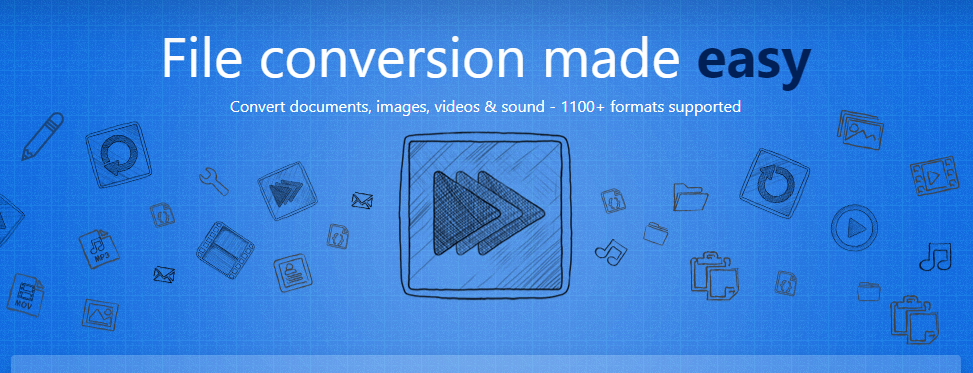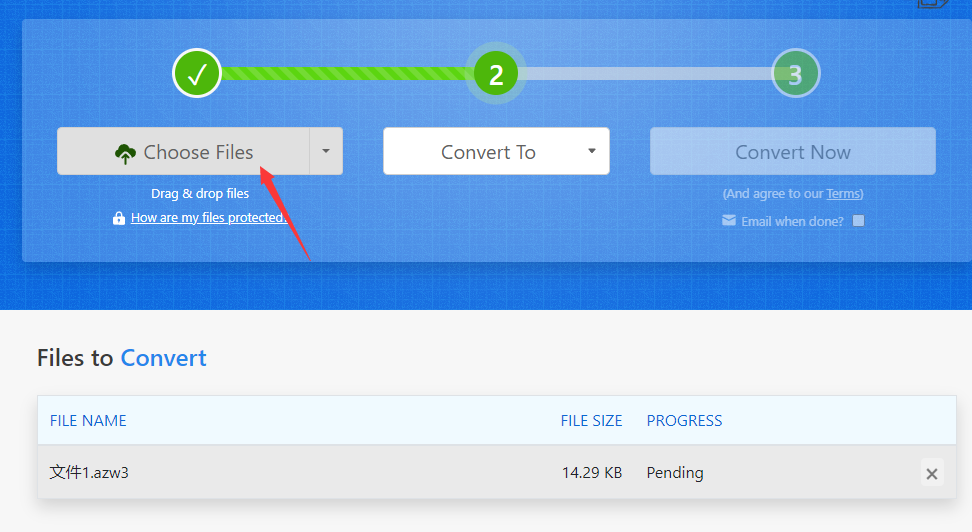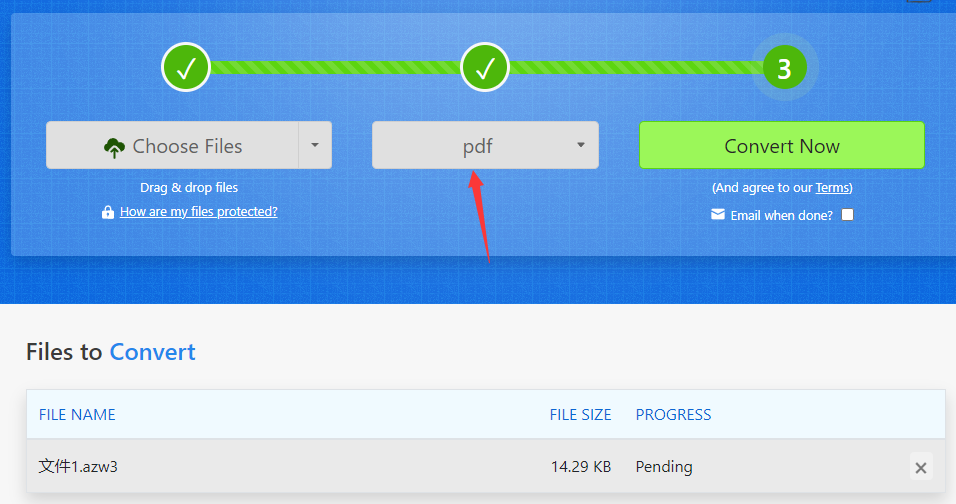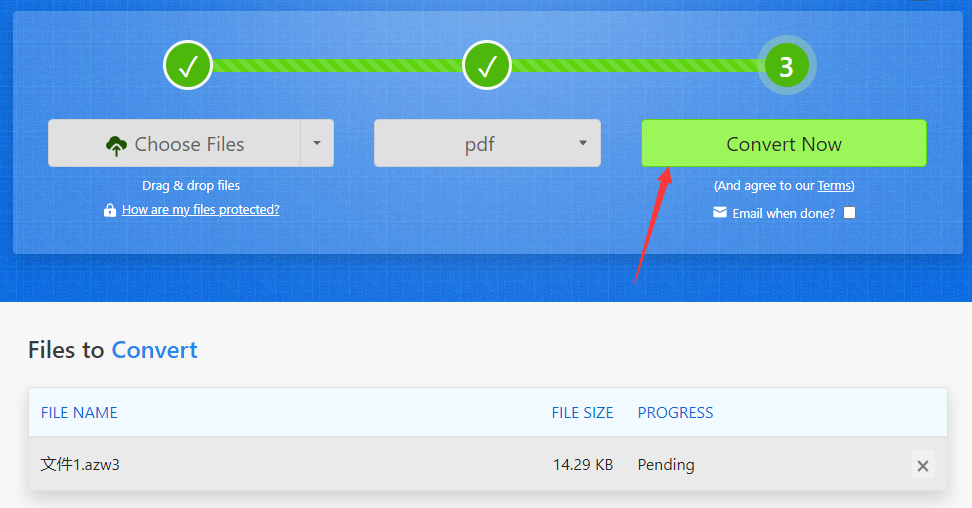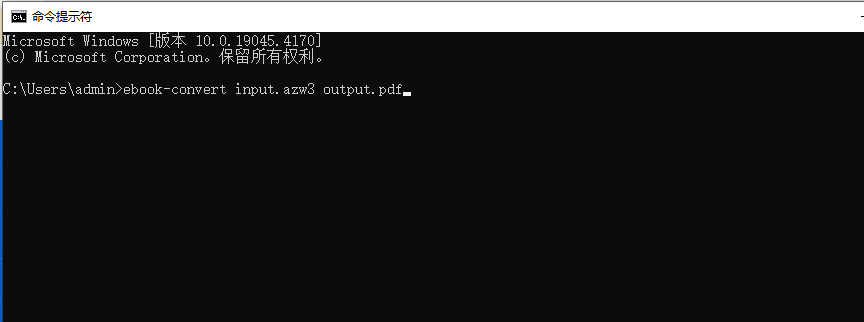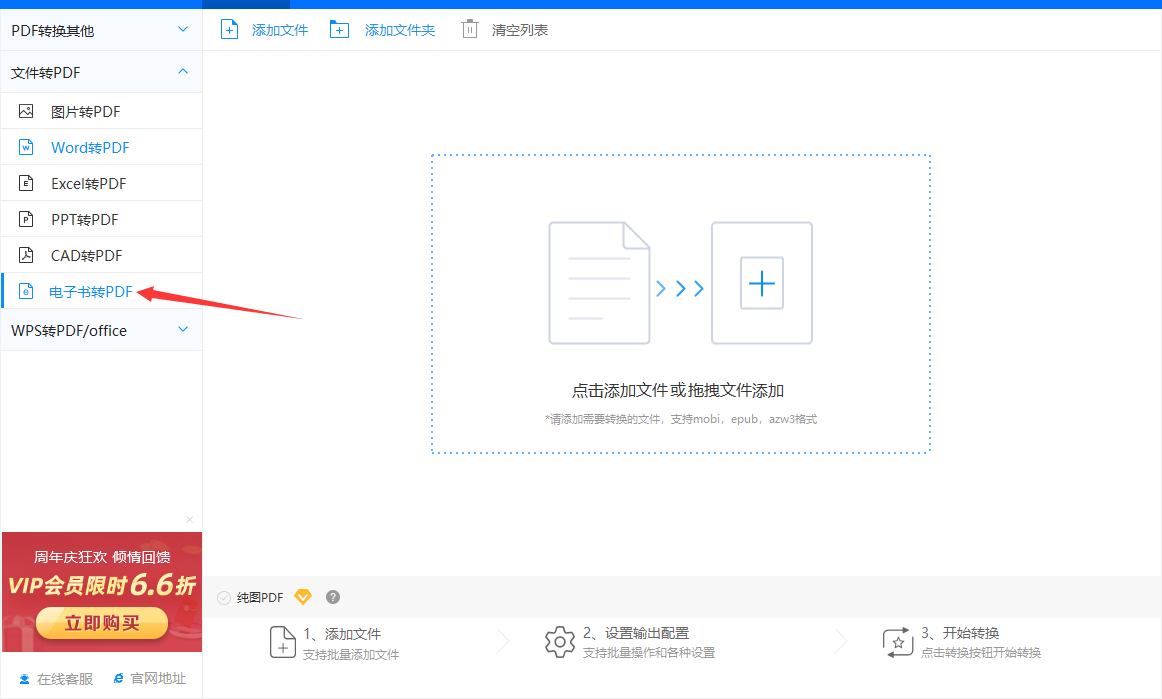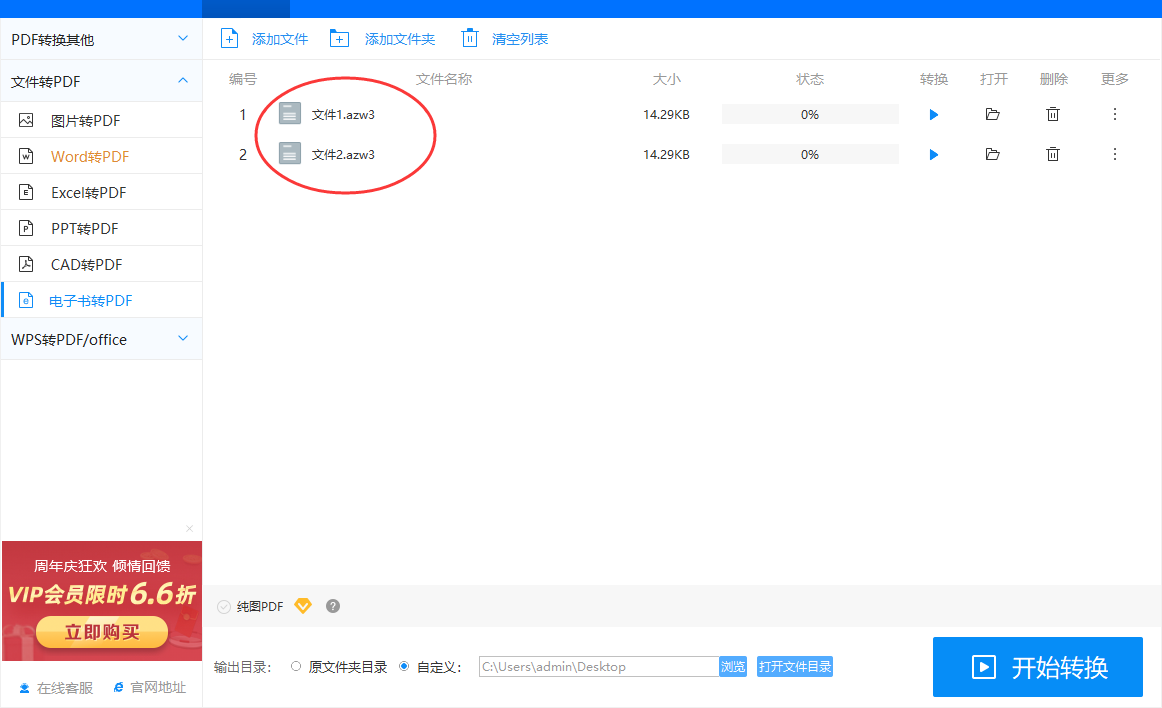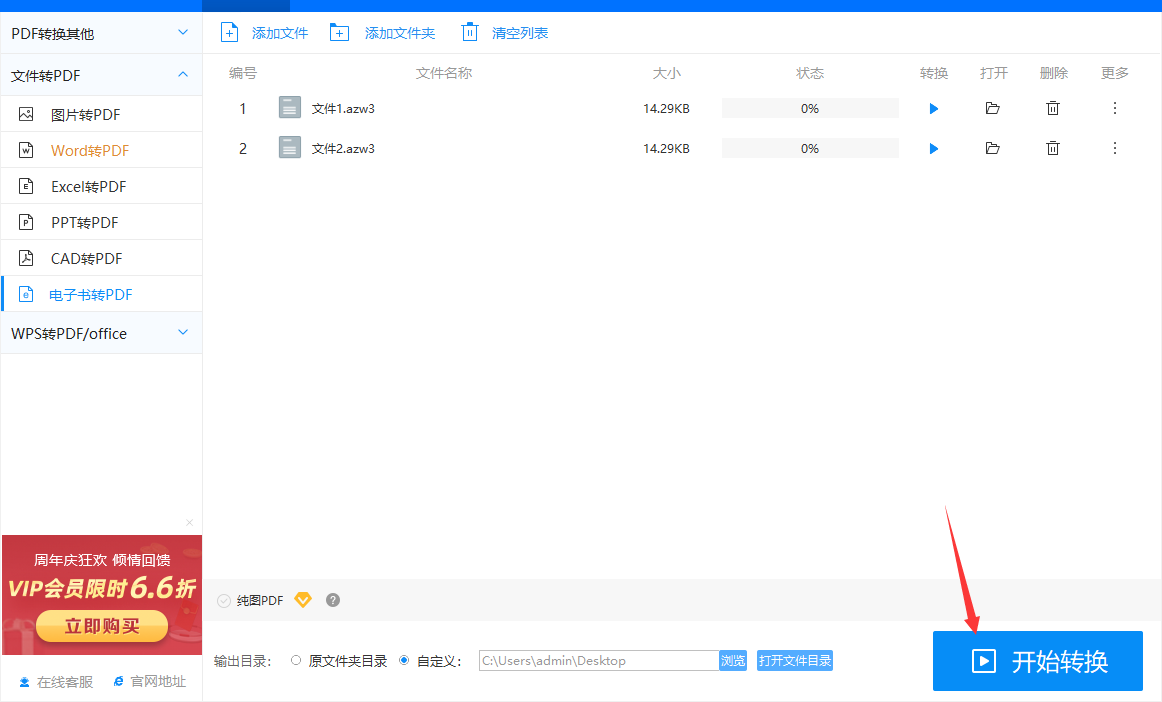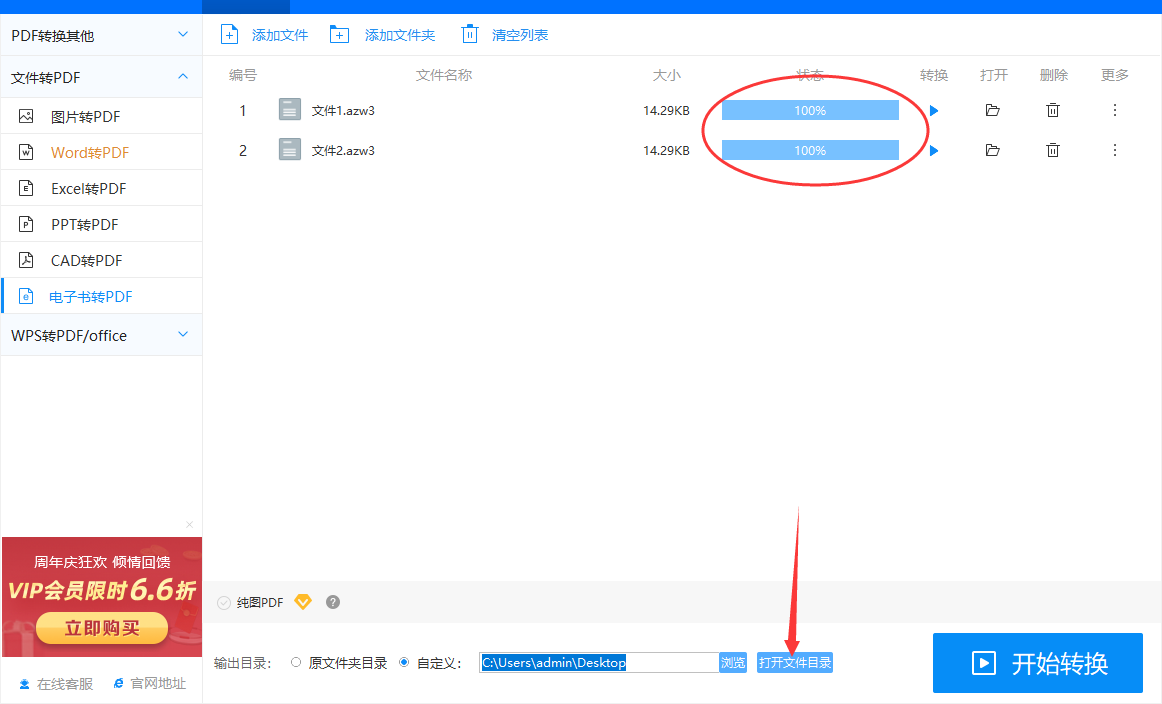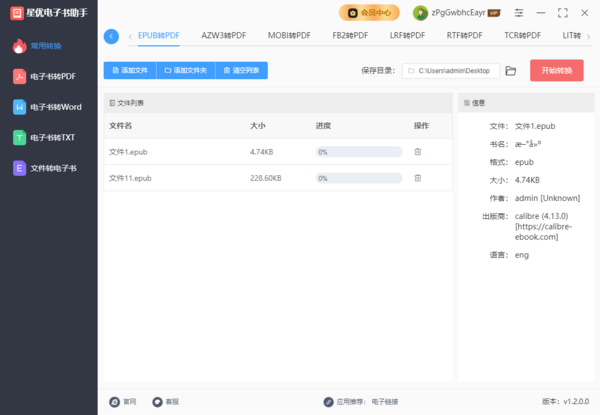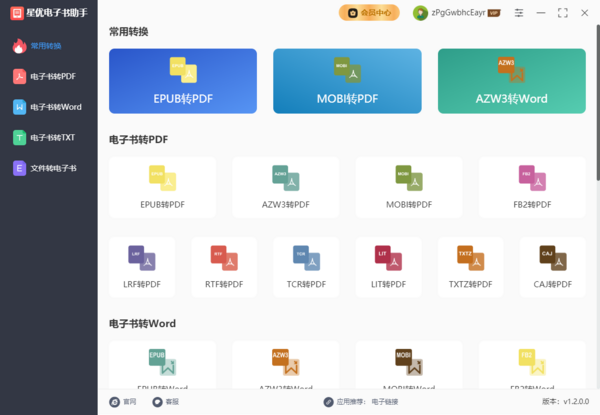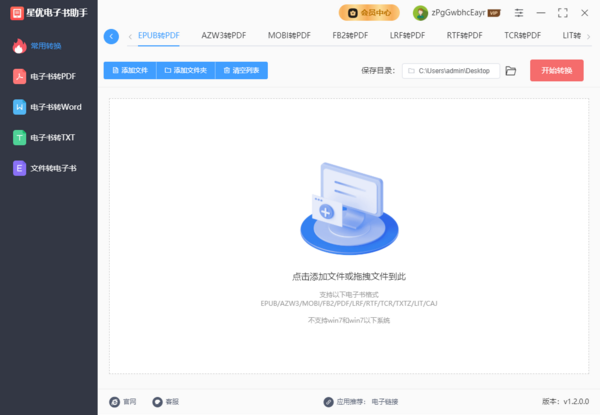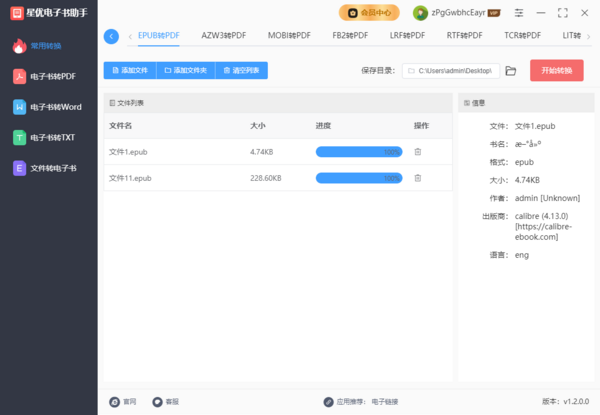如何将azw3转换为pdf?在当今数字化时代,电子书籍已经成为人们获取知识和娱乐的主要方式之一。而在阅读电子书时,有时我们可能会需要将一种格式的电子书转换为另一种格式,以便更好地适应我们的阅读需求。其中,将AZW3格式转换为PDF格式是一种常见的需求。AZW3是亚马逊公司开发的一种电子书格式,通常用于Kindle设备。虽然Kindle设备可以直接阅读AZW3格式的电子书,但有时我们可能希望在其他设备上阅读,或者想要在电脑上进行打印或编辑。这时,将AZW3格式转换为PDF格式就能够很好地满足我们的需求。大家也知道pdf格式的文件具有更强的阅读性,不管什么情况下都能完美的将pdf文件打开并使用,因此在这种情况下,很多小伙伴希望将azw3转换为pdf后再使用。
因此对于经常使用azw3电子书文件的小伙伴就需要进行这种转换技术,如果你遇到这种转换的时候,应该怎么操作呢?下面小编就来给大家做一个知识普及,下面几个方法是非常简单且实用的,步骤简单基本上一看就能学会。

azw3转换pdf方法一:借助“星优电子书助手”工具软件
工具软件下载:https://xy.xingyousoft.com/soft/XYEbook/XYEbook_XY.exe
步骤1,这里使用的“星优电子书助手”是一个比较新的工具软件,大家要将它下载并安装到电脑上,大家可以通过在搜索引擎里搜索软件名称进行下载。

步骤2,安装好软件后打开使用,我们先点击左侧列表里的【电子书转PDF】选项,随后在右边找到并选择【AZW3转PDF】具体功能选项进入下一步。
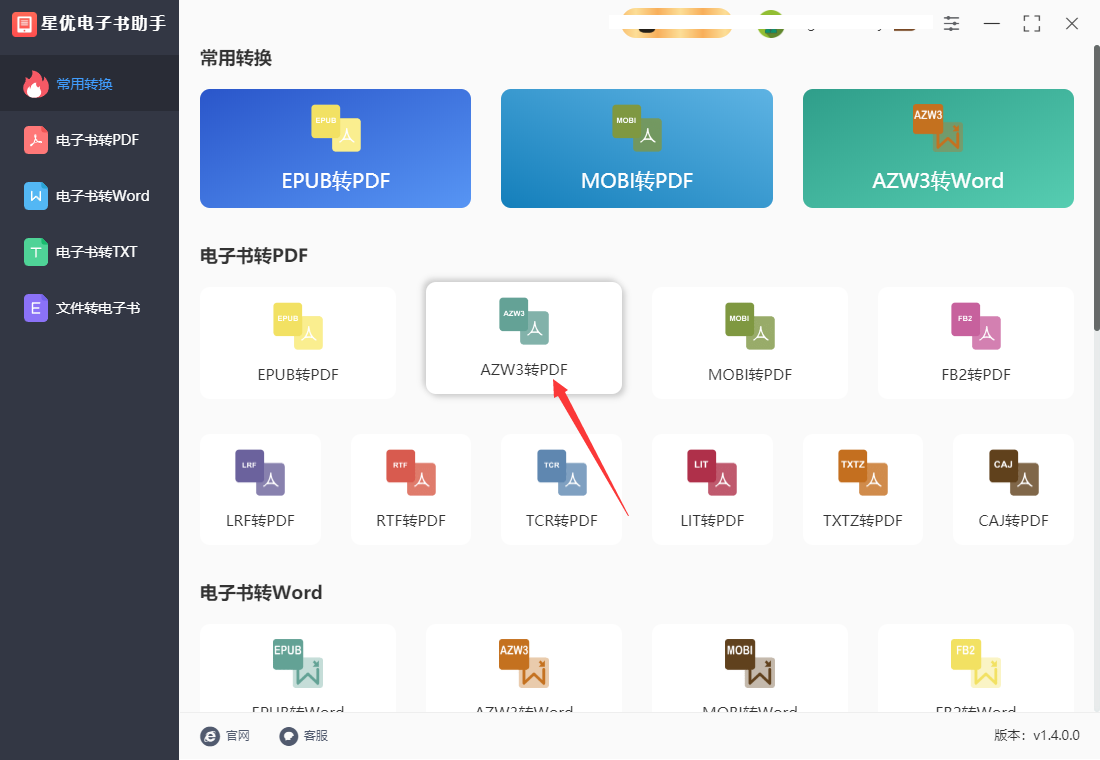
步骤3,在电脑上准备好azw3电子书文件,然后点击【添加文件】按钮,将准备好的azw3文件上传到软件里面,这里是支持批量转换的。
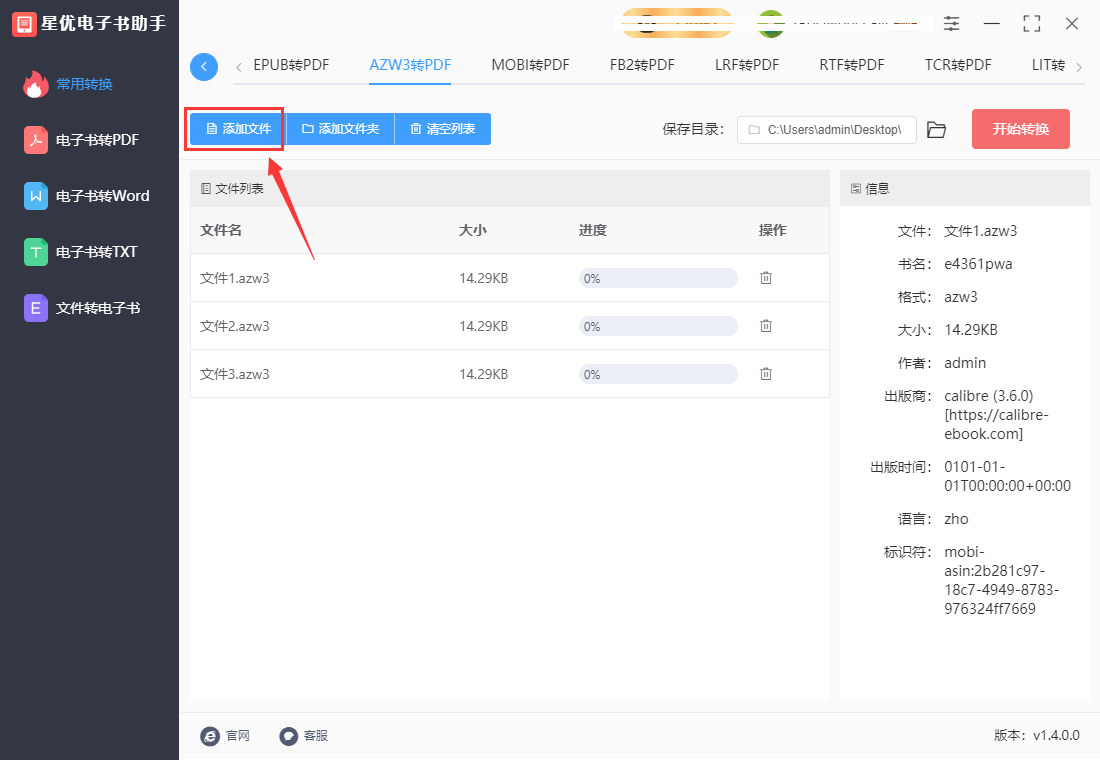
步骤4,最后不需要什么设置直接点击【开始转换】红色按钮,这样转换程序就启动了,我们只需要等待完成转换就可以了。
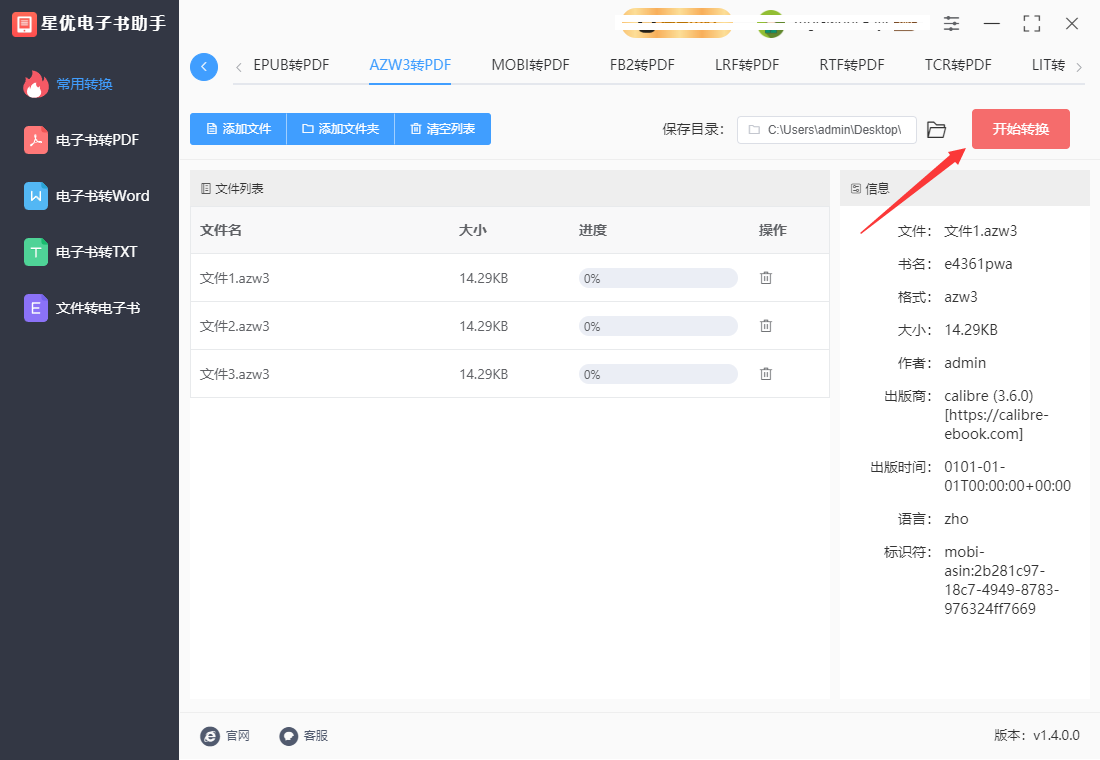
步骤5,等到软件自动打开输出文件夹的时候,代表格式转换已经完成了,在此文件夹里可以看到转换成的pdf文件,从结果可以看到,添加到软件里的几个azw3全部转成了pdf格式。
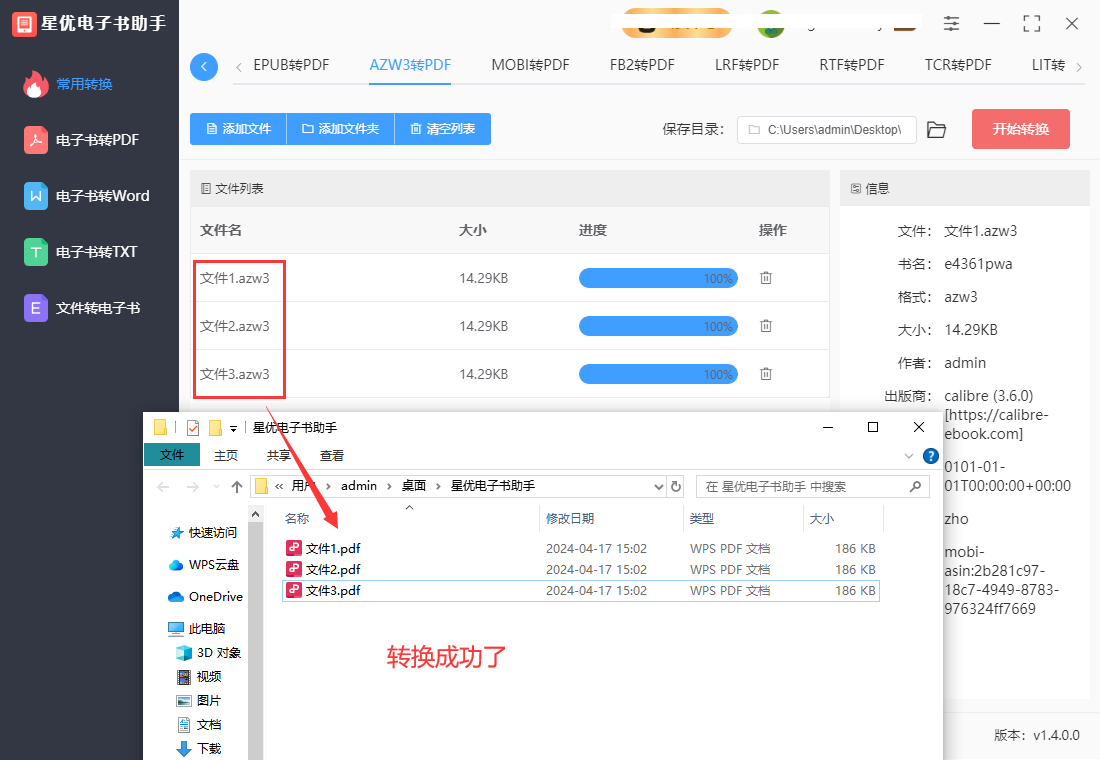
azw3转换pdf方法二:借助ZOMZOR在线工具
1、如果你经常进行文件格式转换,那么对这个工具应该比较熟悉吧,很多小伙伴都使用过它,这个在线工具是全英文的,在国外使用比较广泛,我们需要使用电脑上的浏览器将这个工具打开使用。
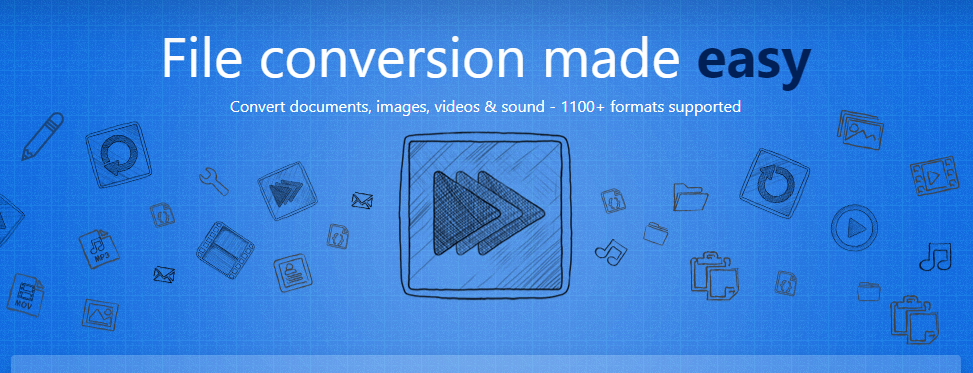
2、工具首页上可以看到3个功能按键,我们点击左侧的“choos files”后就可以将需要azw3文件上传到工具里面了,可以上传多个文件哦。
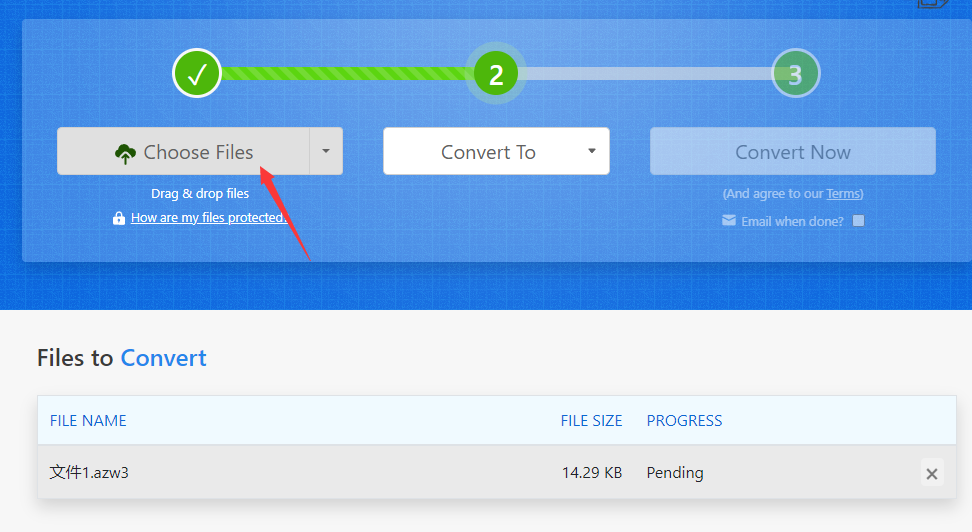
3、点击中间的“convert to”按钮后就可以设置转换后的文件格式了,按照要求本次我们要找到并选择“pdf”。
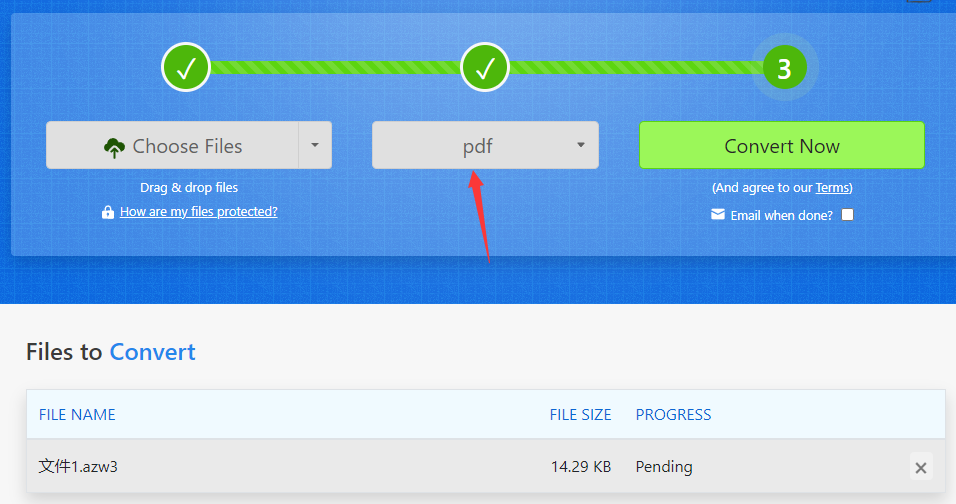
4、完成上面两个步骤之后,就可以点击最右侧的绿色按钮正式开启格式转换操作了,格式转换结束后会跳转到成功页面,在那个页面上我们可以将转换成的pdf文件下载到本地。
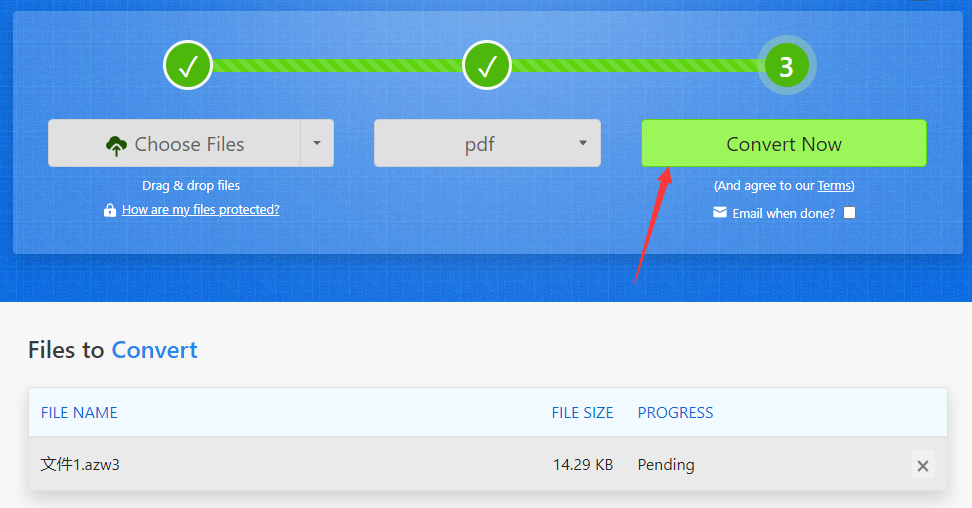
azw3转换pdf方法三:使用命令进行转换
要使用命令行将AZW3文件转换为PDF,您可以使用一些命令行工具或软件。一种常用的方法是使用Calibre,它是一款功能强大的电子书管理软件,同时也提供了命令行工具。以下是使用Calibre的命令行工具进行AZW3到PDF转换的步骤:
① 安装Calibre:首先确保您已经在您的系统上安装了Calibre软件。您可以在Calibre的官方网站上下载并安装适用于您操作系统的版本。
② 使用ebook-convert命令:Calibre提供了一个名为ebook-convert的命令行工具,您可以使用它来执行格式转换操作。
③ 打开命令行界面:打开您系统上的命令行界面,如Terminal(Linux/macOS)或命令提示符(Windows)。
④ 执行转换命令:在命令行界面中,使用以下命令来执行AZW3到PDF的转换操作:
ebook-convert input.azw3 output.pdf
其中,input.azw3是您要转换的AZW3文件的路径和文件名,output.pdf是要生成的PDF文件的路径和文件名。请根据实际情况替换为您的文件路径和文件名。
⑤ 等待转换完成:执行命令后,Calibre将开始进行转换操作。转换时间取决于文件大小和您的计算机性能,可能需要一些时间。请耐心等待直到转换完成。
⑥ 检查转换结果:转换完成后,您可以在指定的输出路径中找到生成的PDF文件。使用PDF阅读器或其他兼容的软件打开并检查转换结果。
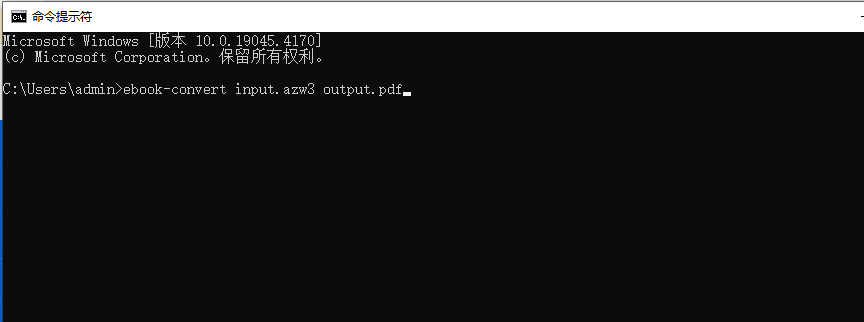
azw3转换pdf方法四:利用小捷PDF处理器软件
1、打开电脑里提前已经安装好的小捷PDF处理器软件,很多人是第一次使用,所以需要提前进行下载安装,我们先点击“pdf转换”功能,随后在左侧列表里选择“文件转pdf-电子书转pdf”功能选项。
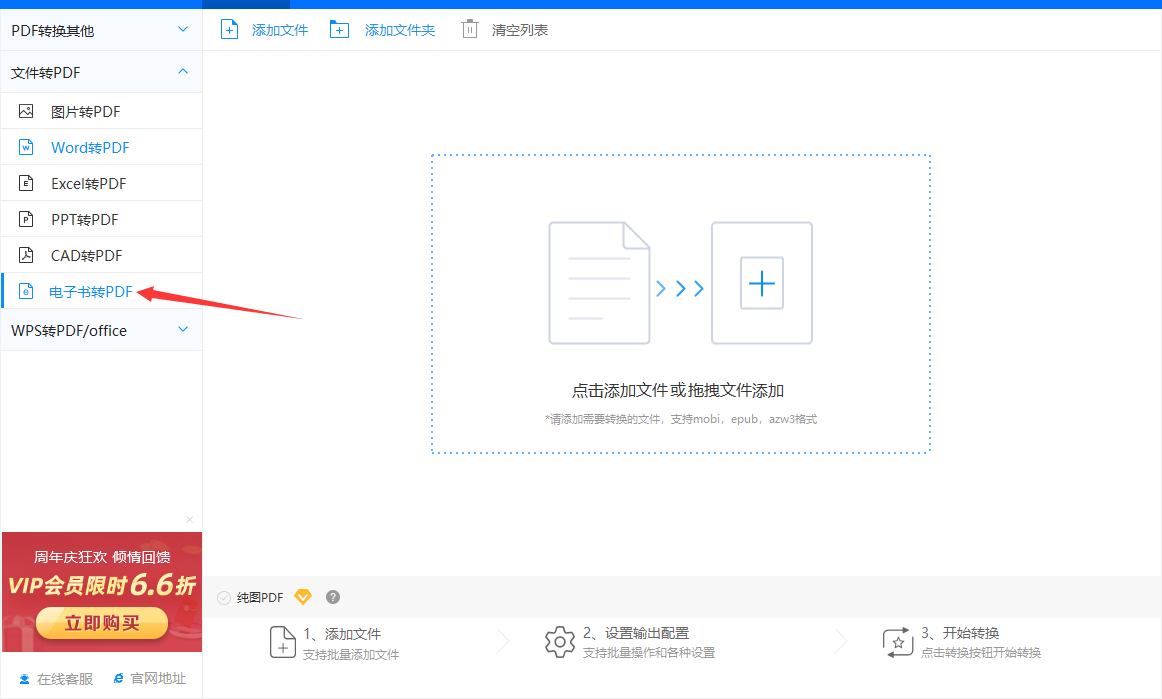
2、点击软件中间的蓝色虚线方框里的任意一个位置,就可以将需要转换成pdf格式的azw3电子书文件上传到软件里面了,同样这个软件是支持批量转换的。
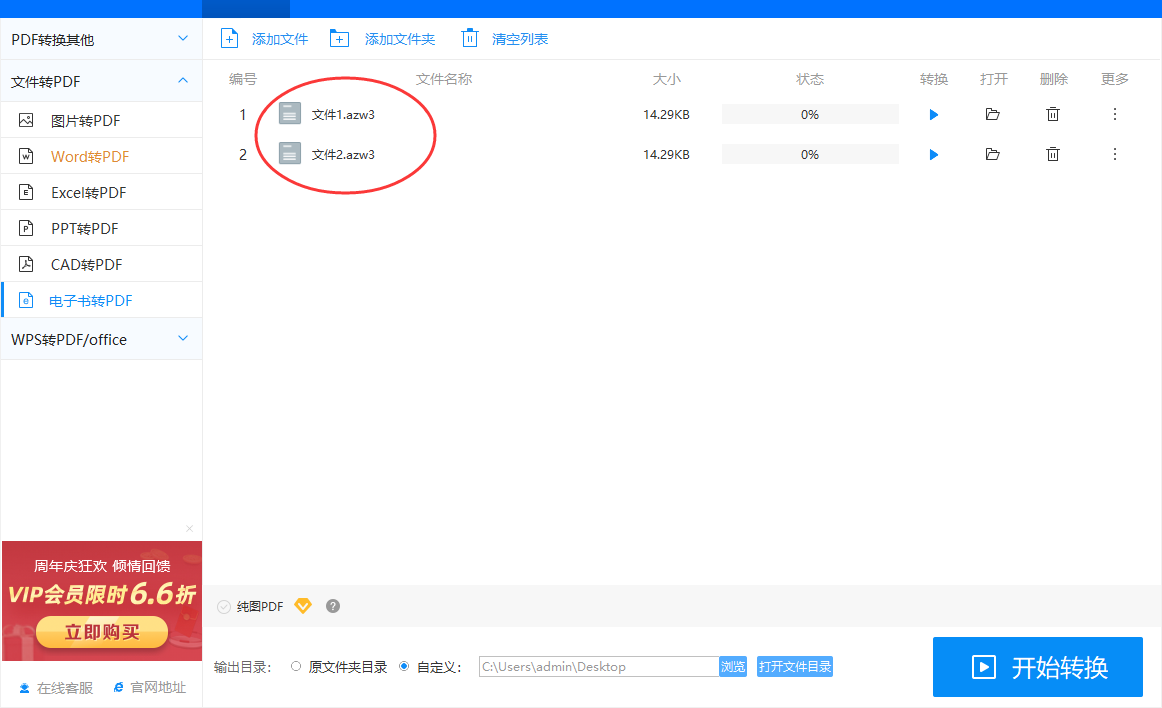
3、点击右下角的【开始转换】蓝色按钮代表转换开启了,我们只需要等待转换成功就可以。
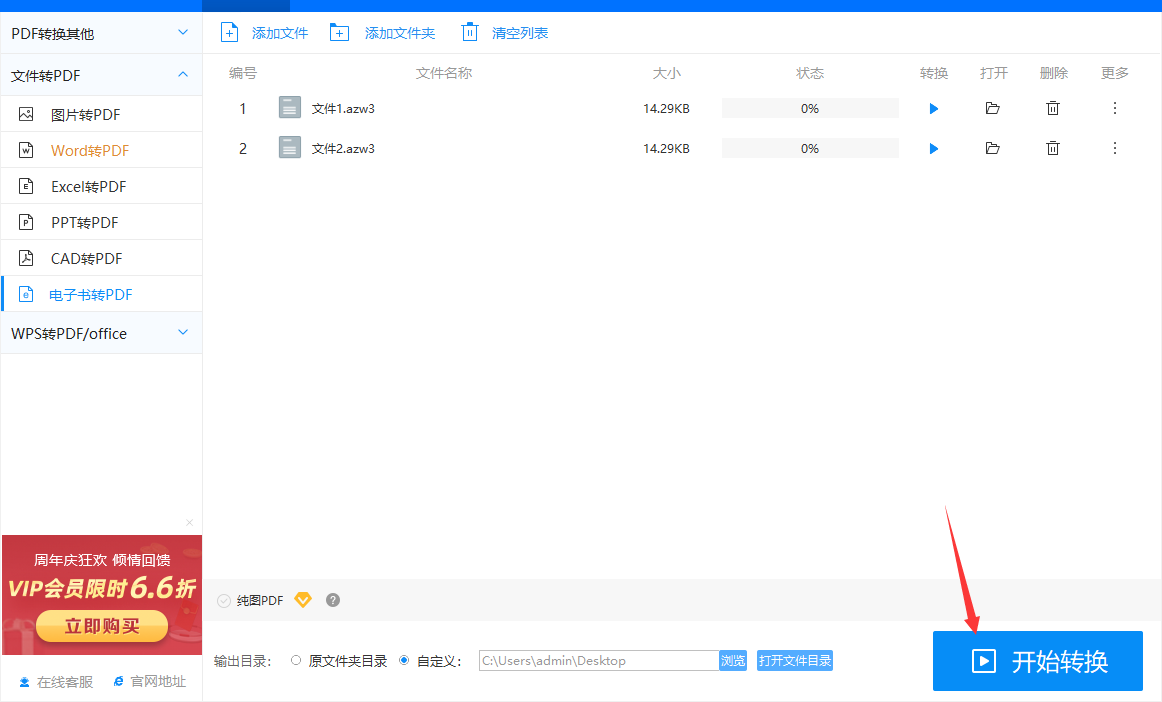
4、如下图所示,等到状态栏下面的进度条变成100%的时候说明转换结束了,这时候想要找到转换成的pdf文件只需要点击“打开文件目录”按钮就行。
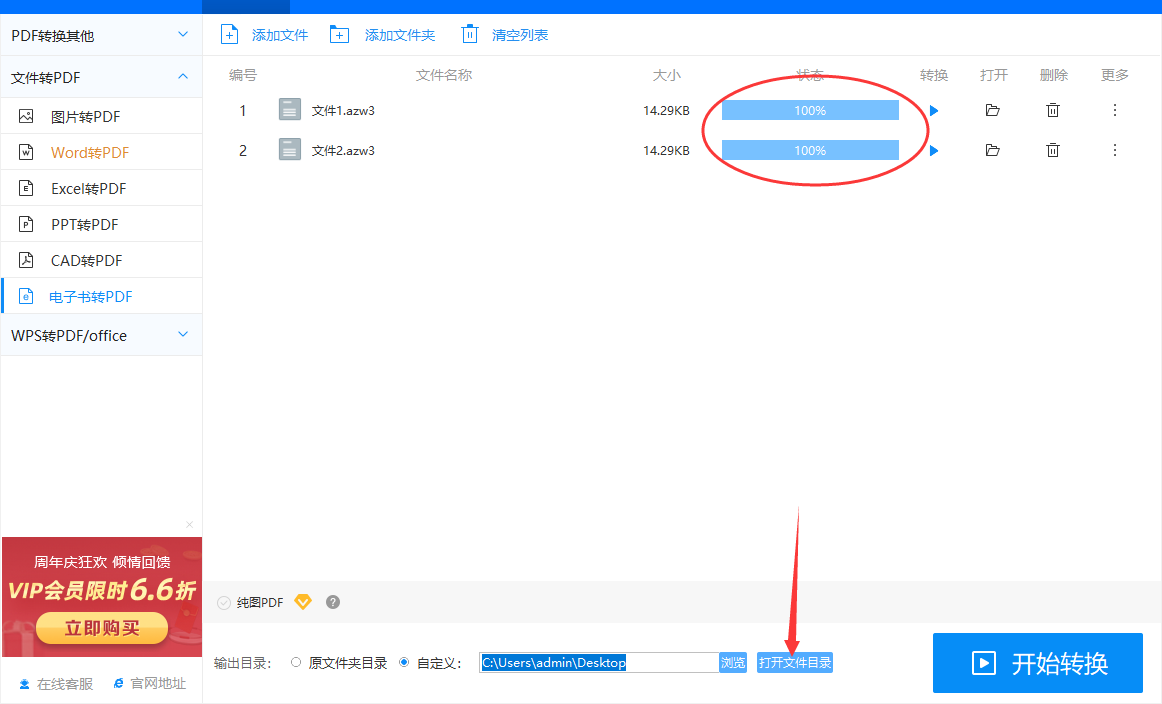
要将AZW3格式转换为PDF格式,我们可以借助一些专业的电子书转换工具,如Calibre等。这些工具通常提供简单易用的界面,用户只需几个简单的步骤就能完成转换过程。首先,我们需要将需要转换的AZW3格式的电子书导入到转换工具中。然后,选择输出格式为PDF,并进行相应的设置,如调整字体、页面大小等。最后,点击转换按钮,转换工具会自动将AZW3格式的电子书转换为PDF格式,并保存到指定的位置。通过AZW3转换为PDF,我们可以更方便地管理和阅读电子书,让阅读变得更加轻松愉快。这种简单而有效的转换方式,让我们可以更好地利用电子书籍,从中获取知识和乐趣。今天小编对于“如何将azw3转换为pdf?”这个问题给大家做了详细的技术分型,分享的方法是别人使用过的,比较简单,相信这些方法一定可以帮助到大家的。